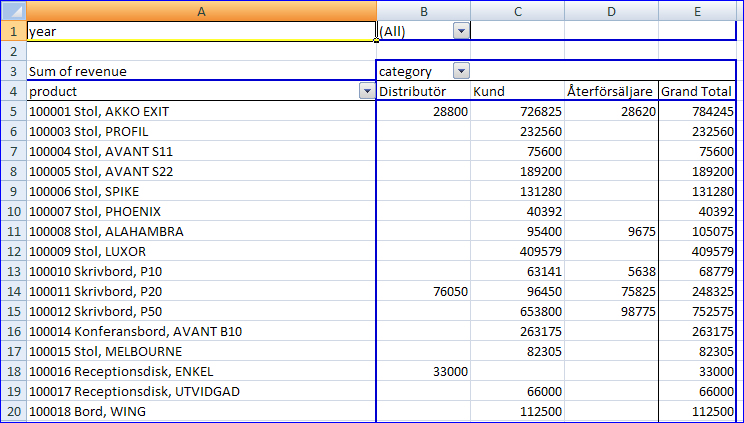
Pivot-tabeller är en funktion som följer med som standard i Microsoft Excel. Det är interaktiva tabeller som automatiskt organiserar data från Mamutsystemen.
Om du inte känner till Pivot-tabeller bör du läsa lite om hur du använder dem på Microsofts webbsidor: http://office.microsoft.com/en-gb/excel/HP052743561033.aspx (extern länk).
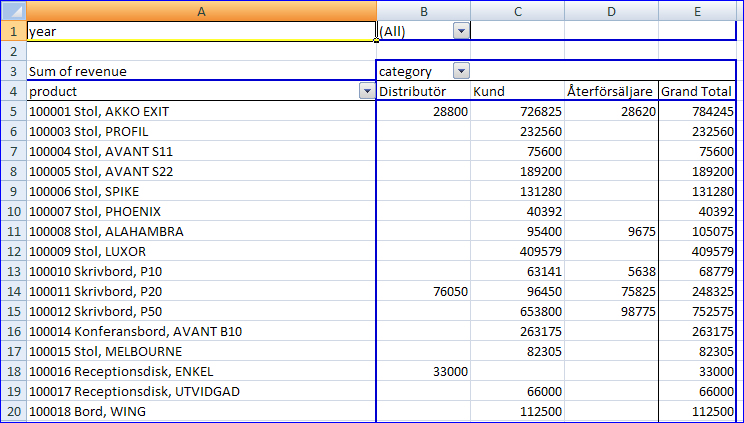
Begrepp i Pivot-tabeller:
Page field (sid-fält): Ett fält från datakällan som har lagts till ett sid-område (eller filter) i en Pivot-tabellrapport. Exempelvis ligger "year" i tabellen under ett "page field". Du kan använda fältet "year" för att visa summerade data enbart för 2007, för 2008 osv.
Data field (data-fält): Ett fält från datakällan som innehåller värden som ska summeras. I tabellen är exempelvis "Sum of revenue" ett datafält.
Column field (kolumn-fält): Ett fält från datakällan som är tillskrivits en kolumn i Pivot-tabellrapporten. Exempelvis är "department" ett kolumn-fält.
Item (objekt): En underkategori av en rad, kolumn, eller sida-fält. Exempelvis innehåller fältet "department" följande objekt: Administration och Försäljningsavdelning.
Row field (rad-fält): Ett fält från datakällan som har tillskrivits ett rad-område i en Pivot-tabellrapport. Exempelvis är "Product" ett rad-fält.
Data area (dataområde): Cellerna i en Pivot-tabellrapport som innehåller summerad data. Exempelvis summerar värdet i cell C27 all försäljning från Administration i datafältet.
Val av siffror i Pivot-tabellen
I Pivot-tabellen i Excel visas många siffror och informationsbärare. Du kan använda funktionerna i Excels analyser genom att skapa de tabeller och grafiska framställningar du vill ha. Det gör du genom att välja informationsbärare och diagram/grafer som du vill illustrera siffrorna med.
Exempel:
Om du till exempel vill göra en analys av försäljningen av de viktigaste produkterna fördelat per säljare samt illustrera detta grafiskt visas de flesta av siffrorna redan i kolumner på Excelarket som skapats.
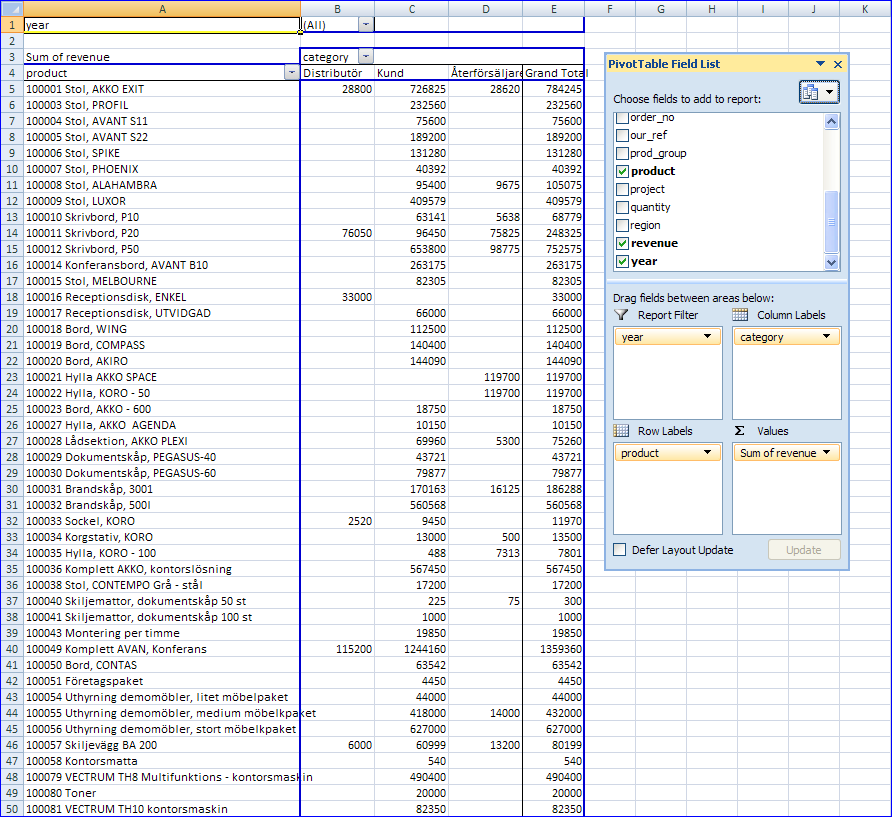
Du måste därefter lägga till informationsbäraren "our_ref" som är försäljning per säljare från "PivotTable Field List". Du gör detta enkelt genom att markera bäraren, klicka på Add To och välja "Row Area" i rullmenyn. Alternativt kan du markera "our_ref" i "PivotTable Field List" och dra den till "rad-området" i tabellen i Excel-arket (som ligger bredvid raden "product").
Du kan sedan använda de fyra produkter som säljer mest i analysen. Du ser då alla försäljningssiffror för samtliga produkter i tabellen i Excelarket. I rullmenyn i cellen "product" kan du välja de tre produkter som har sålt mest.
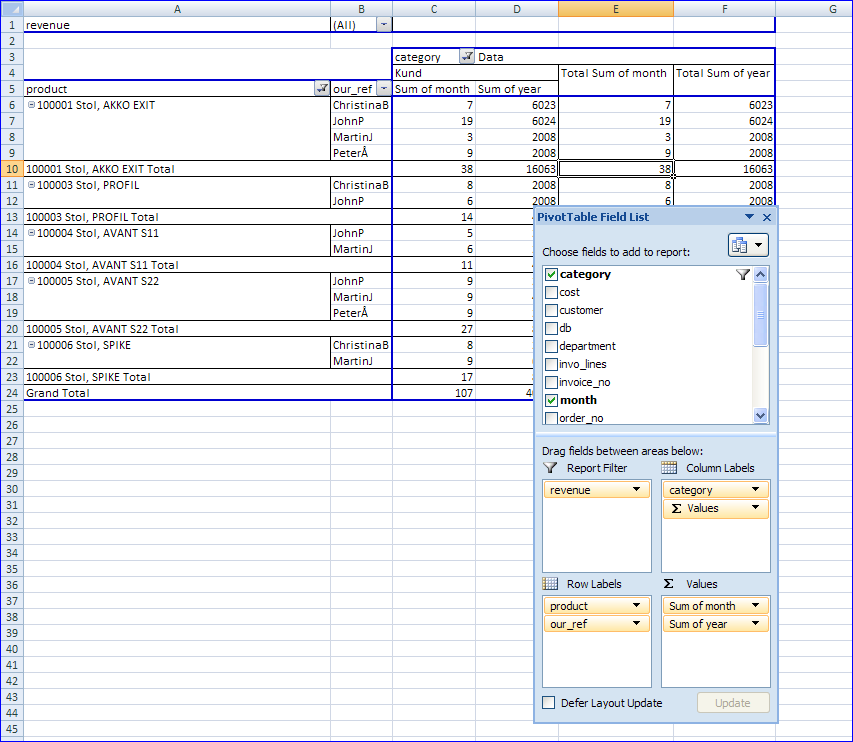
Grafisk framställning av siffrorna i Pivot-tabellen
Du kan illustrera siffrorna med ett stapeldiagram genom att klicka på ikonen för att skapa diagram. Ett nytt Excelark med stapeldiagram som baseras på siffrorna i tabellen skapas.
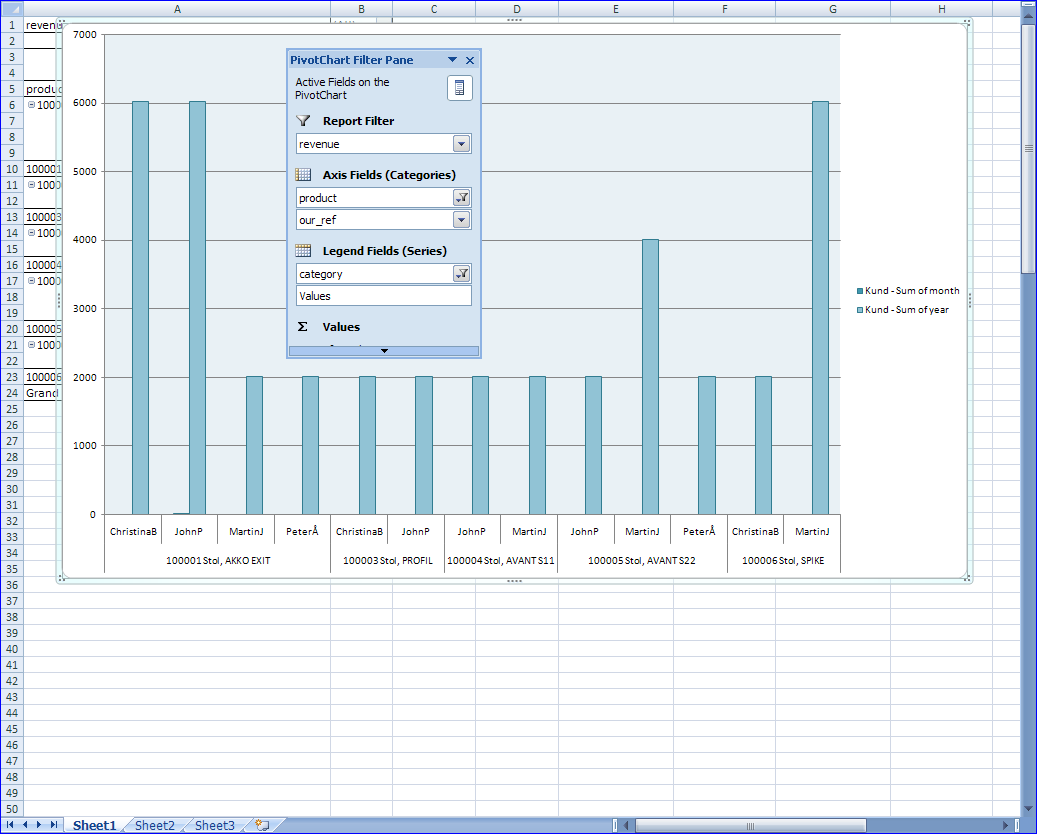
För att framställningen ska blir så överskådlig som möjligt kan du sätta produkterna på y-axeln. Du flyttar produktkategorin "product" genom att dra den från x-axeln nederst till y-axeln på höger sida.
Nu är stapeldiagrammet klart för användning och kan skrivas ut eller kopplas till en PowerPoint-presentation.
Du kan läsa mer om hur du använder Pivot-tabeller i Excel på Microsofts webbsidor.
Se även: